Guida di Office 2013 alle transizioni e alle animazioni di PowerPoint

Stai cercando di rendere più efficace la tua presentazione di PowerPoint in Office 2013? Prova alcune animazioni e transizioni, ecco alcune di esse!
Ci sono due tipi di persone in questo mondo. Coloro che affermano che gli effetti sono inutili e perdono solo tempo, e altri, che insistono sul fatto che sono una parte fondamentale di qualsiasi presentazione di PowerPoint. Sono del secondo tipo, personalmente, ed è esattamente per questo che ho colto l'occasione per abbattere tutti gli effetti di PowerPoint e spiegare dove dovrebbero essere usati. Questa è una guida piuttosto lunga, che è divisa in quattro parti, quindi potresti voler darle qualche attenzione in più.
Transizioni di PowerPoint
Inizierò con le transizioni. La transizione è una breve animazione che puoi posizionare tra due diapositive. Le transizioni sono utilizzate più spesso delle animazioni, motivo per cui ti diamo uno sguardo approfondito a tutte le 46 transizioni che PowerPoint 2013 ha da offrire. (Fare clic sull'immagine GIF per ingrandirla in modo più dettagliato.)
Transizione | Informazione | Opzioni effetto | GIF |
 | Questa è l'impostazione predefinita per ogni diapositiva dopo averla aggiunta. Lo consiglio vivamente non lascia tutte le diapositive con la transizione impostata su Nessuna, perché sembra piuttosto poco professionale e ignorante. |
|  |
 | Proprio come il Nessuna opzione, Tagliare è un effetto di transizione che non fa assolutamente nulla. Taglia semplicemente alla diapositiva successiva senza alcuna animazione. L'unica volta in cui può tornare utile è se decidi di provare Taglia attraverso il nero opzione effetto, che conferisce alla transizione un aspetto piacevole da trailer del film. |
|  |
 | Il dissolvenza la transizione è una delle migliori transizioni che puoiscegli per qualsiasi cosa. Si adatta bene ovunque, non distrae troppo e conferisce alla presentazione un aspetto fluido e professionale. Probabilmente il mio preferito di tutti i tempi. |
|  |
 | spingere è una transizione che enfatizza l'avanzamentoinoltrare. Usalo come una transizione regolare durante la maggior parte della tua presentazione, o ogni volta che porti nuove informazioni al tavolo o cambi argomento. |
|  |
 | Transizioni tra le diapositive utilizzando pulire è bello e liscio. È una transizione lenta e graduale che si adatta quasi ovunque, quindi puoi usarla proprio come faresti dissolvenza. |
|  |
 | Nelle versioni precedenti di PowerPoint, Diviso era molto più diretto e spontaneo. In quelli più recenti, tuttavia (2010 e 2013), l'effetto è molto più morbido. È una bella transizione da utilizzare durante la maggior parte della presentazione. |
|  |
 | Il Svelare la transizione è tra le transizioni più lente in PowerPoint. Il nome parla da solo: usalo quando vuoi rivelare qualcosa usando una transizione che non è drammatica, ma piuttosto lenta e fluida. |
|  |
 | Barre casuali è una transizione PowerPoint che ho personalmentenon è mai piaciuto. La versione più recente è molto più fluida della precedente, ma è comunque una transizione piuttosto priva di significato. Meno lo usi, meglio è. |
|  |
 | Forma è una di quelle transizioni "a doppia lama". Sebbene non sia molto utile in generale, può tornare molto utile in alcune rare occasioni. Ad esempio, il file Più L'opzione effetto è ottima quando si sottolinea qualcosa di positivo o quando si aggiunge qualcosa al mix di informazioni. |
|  |
 | La rapida transizione Scoprire può funzionare alla grande come transizione generale durante la maggior parte della presentazione. Tieni presente che questa transizione funzionerà molto meglio se stai facendo una presentazione veloce e veloce. |
|  |
 | Copertina è, ovviamente, l'esatto opposto di Scoprire. Puoi usarlo proprio come faresti con l'altrouno. La transizione impila visivamente le diapositive una sopra l'altra, quindi usala ogni volta che stai "impilando" informazioni o come transizione generale durante la presentazione. |
|  |
 | Il Veloce la transizione rientra nella categoria drammatica e spontanea. Usalo quando vuoi presentare qualcosa con il botto o quando vuoi indirizzare rapidamente l'attenzione degli spettatori su qualcosa di importante. |
|  |
 | Fall Over non è tra le mie transizioni preferite, ma lo è comunquefa il lavoro. Usalo quando scarti una diapositiva che mostra vecchie informazioni e passi a una diapositiva con dati più recenti, o ogni volta che qualcosa è "andato in pezzi" - piani, progetti, idee ecc. |
|  |
 | Drappo è una bella transizione che sta proprio nelmezzo tra spontaneo e liscio. Usalo come transizione generale durante la maggior parte della presentazione e quando non ti piace andare agli estremi (in termini di transizioni). |
|  |
 | Vuoi una transizione di classe? Le tende è sicuramente un candidato. Usalo come transizione dalla diapositiva del titolo alla diapositiva № 2, o quando sveli ciò che il pubblico ha sempre aspettato. |
|  |
 | Vento è una transizione piuttosto interessante. Simile a Fall Over, può rappresentare un'idea che è stata “spazzata via”. In un aspetto più creativo, tuttavia, questo effetto è eccezionale quando utilizzi una diapositiva completa per visualizzare la bandiera nazionale di un paese e desideri avanzare. |
|  |
 | Le tende non è il tipo di classe che stavi cercando? Arriva Prestigio un passaggio meraviglioso che adoro. Ottimo per far avanzare la diapositiva del titolo e un'idea di animazione molto intelligente se stai presentando qualcosa relativo al cibo (rivelando il piatto). |
|  |
 | Frattura. Una transizione molto drammatica che imita il vetro in frantumi. Di nuovo, proprio come Fall Over o Vento, questa è un'ottima transizione da utilizzare quando si enfatizza i fallimenti. È anche bello quando vuoi "frantumare la vecchia idea in pezzi" e presentare quella nuova, che la stava aspettando da sempre. |
|  |
 | Per me, Schiacciare è ancora più drammatico di Frattura. Sta letteralmente dicendo: "L'hai visto, vero? Adesso lascia perdere. Ecco il vero affare. ". Questa può essere un'ottima transizione se usata con cautela e se inserita nel posto giusto. |
|  |
 | Sbucciare è una transizione standard per l'avanzamento delle diapositive. Per alcuni, questa transizione somiglia a voltare pagina, il che sottolinea il progresso e il progresso. Nel complesso, è una transizione piacevole e classica. |
|  |
 | Curl pagina, diversamente da Sbucciare in realtà ha lo scopo di rappresentare voltare pagina. Il Doppio sinistro e Doppio destro gli effetti sono molto utili quando si cambia diapositiva con un layout a due colonne. Per quanto riguarda la Single, per me sono una variazione leggermente migliore di Sbucciare. |
|  |
 | Aereo - potrebbe voler stare attento a questo.Una transizione rapida e rapida che enfatizza positività, progresso e "volo". Tuttavia, ti consiglierei di non esagerare con questo. È un po 'di formaggio e, secondo me, dovrebbe essere usato solo una o due volte, se necessario. |
|  |
 | Ben fatto per passare dal formaggio al formaggio. Origami è abbastanza simile a Aereo, ma molto più sciocco.A meno che tu non stia effettivamente facendo una presentazione su Origami, non vedo alcun motivo per utilizzare questa transizione. È ciò che potrebbe trasformare una presentazione seria in una faccenda da ridere, quindi cerca di evitare completamente questa transizione a tutti i costi. |
|  |
 | Sciogliere è una transizione classica che conosciamo e da cui amiamoversioni precedenti di PowerPoint. Ok ... forse ho mentito sulla parte in cui ho detto che ci piace. Sebbene leggermente più agevole in PowerPoint 2013, è ancora una transizione piuttosto insignificante e di cattivo aspetto. Tendo ad evitarlo come meglio posso. |
|  |
 | Scacchiera è l'ennesima transizione che probabilmente conoscete tuttida versioni precedenti di PowerPoint. Il suo aspetto rinnovato nel 2013 lo rende molto più liscio e professionale. Sebbene la transizione in sé non sembri enfatizzare nulla, è una buona transizione da utilizzare durante la maggior parte della presentazione se è necessario mantenere la coerenza. |
|  |
 | Persiane è una buona transizione che, simile a Drappo, si trova nel mezzo tra drammatico e liscio. Una buona alternativa a Scacchiera, poiché lo sfondo nero qui è un po 'menovisibile. Probabilmente userei questa transizione per la maggior parte della mia presentazione se fosse un po 'più lenta. Fortunatamente, c'è un modo per rallentarlo con Durata opzione, che lo rende quasi perfetto (per me). |
|  |
 | Orologio è una grande transizione grazie al suo aspetto rinnovatoe morbidezza nel 2013. Mi piace usarlo quando mostro un prima e un dopo. Lo stesso movimento dell'orologio sottolinea che ci è voluto del tempo per ottenere il risultato visto nella diapositiva "dopo" e la velocità media rende le cose ancora migliori. Inoltre, se ti annoi del movimento standard in senso orario, il Antiorario e Cuneo le opzioni degli effetti presentano due ottime transizioni alternative che dovresti tenere a mente. |
|  |
 | Ondulazione è una transizione molto calma e fluida.Incredibilmente prezioso quando si passa a diapositive con immagini di mari, oceani o qualsiasi tipo di liquido, se è per questo. L'ho usato in passato per alcune delle mie presentazioni di biologia e ha avuto un grande impatto. Inoltre, le cinque opzioni di effetti disponibili rendono questa transizione ancora più flessibile e personalizzabile. Tutto sommato, una transizione meravigliosa se usata correttamente. |
|  |
 | Favo è un'altra transizione che tendo ad evitare.Certo, è stravagante e appariscente, ma nel complesso un po 'troppo lento e piuttosto inadatto a qualsiasi cosa. Ovviamente, questa transizione sarebbe nella tua top 3 se lavori per una fabbrica di miele come presentatore, ma è tutto molto improbabile. |
|  |
 | Esagoni o Diamanti? Scegli tu stesso con il Glitter transizione. Una transizione che non è né estremamente buona né cattiva. Sta proprio nel mezzo come un salvatore se inizi a realizzare che stai abusando di alcune delle altre transizioni. |
|  |
 | Eccone uno interessante. Vortice è una transizione molto appariscente e stravagante che èsorprendentemente ben fatto. A volte uso questa transizione prima della mia diapositiva finale o quando introduco qualcosa di molto importante nella presentazione. Usa questa transizione solo una volta per presentazione per evitare che lo speciale sembri normale. |
|  |
 | Brandello è una transizione che inchioda il perfetto livello di apparenza. Se desideri l'effetto di triturazione più standard che vedi nella GIF, scegli il file Strisce dentro o Strisce opzioni di effetto. E se stai cercando una versione più breve di Vortice, ma altrettanto appariscente, prova Particelle in o Particelle fuori. Ancora un'altra utile transizione che può rappresentare i concetti "fuori dal vecchio, dentro con il nuovo" nella tua presentazione. |
|  |
 | Interruttore è un'ottima transizione che può essere utilizzata durante la maggior parte della presentazione. È il mix perfetto di levigatezza con l'aspetto più nitido e audace di Scoprire. Usalo come transizione generale o quando "passi" da un punto a un altro. |
|  |
 | Flip mi ricorda di capovolgere una flashcard.In effetti, sono quasi del tutto convinto che sia quello per cui era stato pensato in primo luogo. Questo effetto simile a Windows 8 è ottimo quando si visualizza una domanda e poi si capovolge per rivelare la sua risposta. Molto efficace e utile se ti capita di avere la tua presentazione strutturata in modo simile. |
|  |
 | Il Galleria la transizione è piacevole da tenere a mente quando ci si spostaattraverso una serie di diapositive con nient'altro che una foto a grandezza naturale. In sostanza, è un buon effetto quando si visualizzano diapositive che contengono più immagini di quanto non facciano testo. Personalmente, non lo userei come transizione generale, a causa del riflesso leggermente fastidioso sotto le diapositive, ma è solo una questione di mia opinione. |
|  |
 | Cubo è un'altra transizione che probabilmente sarà sempreessere tra i miei preferiti di tutti i tempi. Si adatta praticamente a tutto: avanzamento di diapositive con informazioni, immagini, grafici e molto altro. È semplice, diretto e la morbidezza aggiunta nel 2013 lo rende migliore che mai. |
|  |
 | Porte è un'altra transizione che enfatizza "the bigsvelare". È veloce, semplice e lontano dall'apparenza di qualsiasi altra transizione. Funziona alla grande se la tua prima diapositiva ha un layout a due colonne e la seconda è un titolo o un'immagine grande. |
|  |
 | Scatola è essenzialmente il Cubo transizione vista al rovescio. Purtroppo, non sembra così buono da una vista interna, rendendola una transizione giusta che non è ancora niente di speciale. Usalo solo se finisci le altre transizioni. |
|  |
 | Pettine sembra una versione annacquata di Brandello. I pezzi ritagliati si spostano a sinistra e versola destra si sposta leggermente più veloce in basso, il che introduce una finta sensazione di levigatezza a questa transizione piuttosto vecchia. Non è male, ma non è nemmeno buono. Questo è esattamente il motivo per cui questa è una transizione che potresti voler evitare. |
|  |
 | Zoom è veloce e diretto. Il titolo di questa transizione parla da solo e c'è solo una trappola che potresti voler evitare: il Zoom e ruota opzione effetto. Trasforma letteralmente questa transizione meravigliosamente fluida in una transizione sdolcinata e distraente. Qualunque cosa tu faccia e ovunque lo usi, evita il file Zoom e ruota opzione effetto a tutti i costi. |
|  |
 | Inutile dirlo Casuale sicuramente non sarà tra le tue opzioni preferite. Non sai mai cosa otterrai: può essere una transizione davvero adatta, o uno che è e un fallimento assoluto (Origami?). Se non sei sicuro di quale transizione scegliere, è meglio giocare sul sicuro dissolvenza e rischiando di annoiare alcune persone, piuttosto che dare a PowerPoint la modifica per rovinare l'intera presentazione a causa di una sola transizione mal casuale. |
|  |
 | Padella è proprio come il spingere transizione. L'unica differenza è lo sfondo che si dissolve uniformemente, che potrebbe piacerti di più rispetto alla sovrapposizione di diapositive dall'aspetto standard spingere. È tutta una questione di gusti, quindi prenditi il tuo tempo tra i due per scoprire quale ti piace di più. |
|  |
 | Ruota panoramica è una transizione interessante.Presentata a tutto schermo, questa è probabilmente la transizione che meglio riesce a coniugare scorrevolezza e dinamica. L'angolazione delle diapositive in uscita e in entrata conferisce la giusta quantità di movimento al tavolo, mentre lo sfondo che si dissolve lentamente contrasta piacevolmente mentre la transizione è in corso. Un grande salvatore se stai esaurendo le idee per la transizione. |
|  |
 | Trasportatore - un nome strano per una transizione che sembra davvero familiare. Perché? Perchè è. Trasportatore è solo una versione alternativa di Galleria, ancora una volta utilizzando la dissolvenza uniforme dello sfondo. Scegli con saggezza, perché queste due transizioni sono tanto diverse quanto simili. |
|  |
 | Ruotare è un clone di Cubo, ancora utilizzando una dissolvenza di sfondo uniforme. Non c'è molto da dire qui. Proprio come Padella e spingere, questi due sono davvero simili, quindi dipende tutto da te. |
|  |
 | Finestra - la versione con dissolvenza di sfondo uniforme di Doors. |
|  |
 | Bene, bene, bene ... sembra Scatola ha anche una versione in background uniforme. Ha un nome intelligente Orbita e si inserisce nelle stesse situazioni in cui Scatola fa. |
|  |
 | Ultimo, ma sicuramente non meno importante ... un altro clone. Sorprendentemente, uno che sembra davvero e funziona abbastanza bene. Vola attraverso è (hai indovinato) un rinnovato Zoom transizione. Proprio come Brandello, sembra inchiodare il livello perfetto diappariscenza abbastanza bene. Uso questo effetto abbastanza spesso e quando me ne sono reso conto, onestamente pensavo che PowerPoint ci stesse trollando mettendo uno dei loro migliori effetti in fondo. |
|  |
Animazioni
PowerPoint 2013 offre 40 ingressi, 24 enfasie 40 effetti di uscita per animare i contenuti della diapositiva. Se dovessimo trattare ciascuno di questi separatamente, significa che dovresti leggere 104 descrizioni di effetti separate. Per risparmiarti la fatica, ti diremo solo quali utilizzare più spesso e quali evitare. Inizieremo con Entrance.
Ingresso - Effetti da tenere a mente
Animazione | Informazione | Opzioni effetto | GIF |
Sbircia - effetto di base e semplice. Leggermente levigato nel 2013, rendendolo una scelta ancora migliore. Buono sia per il testo che per le immagini. |
|  | |
Diviso è un effetto leggermente più dinamico. Tuttavia, non lo userei troppo spesso: tendo a salvarlo per elementi che richiedono un'animazione leggermente più speciale. |
| 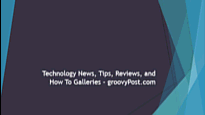 | |
Ecco un effetto che farai fatica a vedere attraverso la GIF: Strisce. Credimi sulla parola: apri PowerPoint ora e verifica tu stesso questo effetto. È veloce, ha la giusta fluidità e funziona alla grande per titoli o piccole immagini e icone. |
| 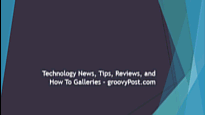 | |
Un effetto che spesso mi trovo a usare come quello generale Cancella - va bene per qualsiasi cosa. È |
| 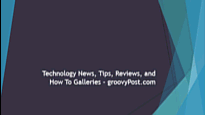 | |
| Sebbene pulire è un grande effetto generale, non ha niente addosso dissolvenza. Proprio come la transizione, dissolvenza è un effetto unico di cui probabilmente ti innamorerai. Ha la giusta dose di semplicità e scorrevolezza ed è perfetto per tutto. |
| 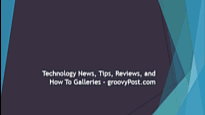 | |
Zoom è un effetto piuttosto drammatico. Usalo solo quando vuoi davvero far risaltare qualcosa e distinguerti da tutto il resto. Ottimo e semplice effetto, nel complesso. |
| 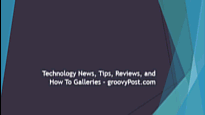 | |
Comprimere è un effetto che mi trovo ad usare principalmente per le immagini. È un po 'lento, ma puoi sempre modificare la velocità in base alle tue preferenze. Semplice e fluido, proprio come ogni altro effetto che ho menzionato finora. |
| 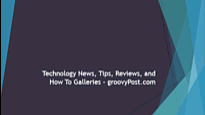 | |
Un effetto leggermente distratto, ma molto utile - Spinner. Dinamico e appariscente, è molto utile quando vuoi davvero schiaffeggiare un titolo o un'immagine in faccia al tuo pubblico. Evita di usarlo troppo spesso e usalo solo in una parte davvero speciale della presentazione. |
| 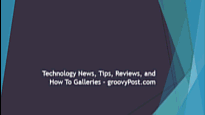 | |
Effetto bello e sinuoso, come avrai intuito dal nome. Curva in alto è assolutamente meraviglioso per i titoli e gli elenchi puntati. Personalmente, penso che questo sia un effetto che utilizzo in ognuna delle mie presentazioni a tutti i costi. |
| 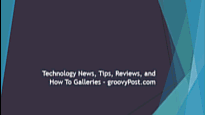 |
Ingresso - Effetti da evitare
Animazione | Informazione | Opzioni effetto | GIF |
Ricorda il Nessuno e Tagliare transizioni? Apparire è il loro effetto equivalente. Sul serio. Basta non farlo. Non farlo a te stesso e non farlo al pubblico. |
| 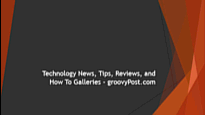 | |
Irritabile, balbettante e piuttosto vecchio. Questo riassume Scacchiera in una sola frase. |
| 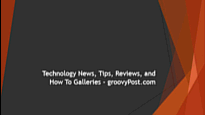 | |
Anche se adoro l'aspetto pixelato e ruvido dei giochi a 8 bit, temo che i bordi pixelati non siano destinati a far parte di una presentazione. Dissolvi dentro è così vecchio stile, è quasi fino al punto di scadente. |
| 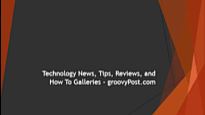 | |
Barre casuali contiene lo stesso nome della transizione della diapositiva. Purtroppo, non ha nemmeno la stessa levigatezza, dandoti un motivo in più per evitarlo completamente. |
| 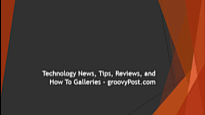 | |
Girevole è un effetto lento e goffo. Ad alcuni di voi potrebbe piacere, ma per me è piuttosto inutile. |
| 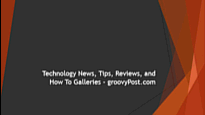 | |
Ecco un effetto che sarebbe stato fantastico con un po 'di levigatezza e un rapido rimbalzo. Allungare è un effetto che avrebbe avuto molto potenziale se fosse stato modernizzato e rinnovato. Purtroppo, nelle sue condizioni attuali, potresti lasciarlo fuori dalle tue presentazioni. |
| 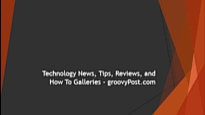 | |
Ah, bumerang - l'unico canale televisivo che trasmette alcuni dei cartoni animati con cui sono cresciuto. Per quanto fantastico sia il canale TV, tuttavia, la transizione di PowerPoint che ha lo stesso nome è facilmente un disastro. |
|  | |
Rimbalzo. Solo il nome di per sé suona infantile. E cosa dire dell'effetto stesso ... Puoi essere il tuo giudice su questo. |
| 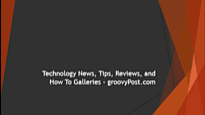 | |
Anche accelerato (come nella GIF), Far cadere sembra ancora assurdamente fuori posto.L'effetto sarebbe stato molto migliore se le lettere non fossero rimbalzate dopo essere cadute. Sfortunatamente, ci vuole poco per trasformare una buona idea in una cattiva idea. |
| 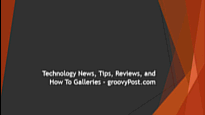 | |
Flip è un effetto molto stravagante che ad alcuni di voi potrebbe piacere. Per me, tuttavia, è davvero bizzarro e nel complesso il tipo sbagliato di fantasia. |
| 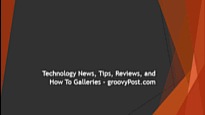 | |
Frusta è un effetto che fa rima con Flipe francamente i due effetti hanno uno stile di animazione identico. Ancora una volta, questo potrebbe piacerti, ma preferisco lasciarlo come un'animazione di uscita. |
| 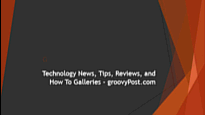 |
Enfasi - Effetti da tenere a mente
Animazione | Informazione | Opzioni effetto | GIF |
Un effetto molto forte che enfatizza decisamente bene - Colore di riempimento. Ideale per frasi o parole separate da un paragrafo, questo effetto può portare la forte quantità di enfasi ogni volta che ne hai bisogno. |
|  | |
Colore del carattere, un effetto riservato in particolare al testo (duh), è la versione leggermente più leggera di Colore di riempimento. Perfetto se trovi un colore che contrasta con lo sfondo. Un buon effetto che uso molto spesso. |
|  | |
Scurire. Semplice, veloce e autoesplicativo. Funziona bene quando in realtà vuoi distogliere l'attenzione da qualcosa invece di enfatizzarlo (soprattutto se hai uno sfondo scuro). |
|  | |
Desatura è un'ottima soluzione per le immagini, oltre che per il testo. Ancora una volta, può mostrare l'idea di lasciare qualcosa dietro rendendolo in bianco e nero e attirare l'attenzione su tutto ciò che hai lasciato a colori. |
|  | |
Schiarire - ovviamente l'esatto opposto di Scurire. Sulla scala della "forza dell'enfasi", questo va subito dopo Colore del carattere - è un effetto ancora più leggero e delicato ed è utile quando non vuoi un'enfasi accattivante. |
|  | |
impulso è un effetto intelligente che è ancora più delicato di Alleggerire. Ottimo per evidenziare voci specifiche in elenchi puntati più lunghi o per un rapido tocco finale subito dopo tutti gli effetti di ingresso. |
|  | |
Teeter è un effetto molto delicato e veloce. È appena percettibile se il tuo pubblico è concentrato su di te invece che sulla presentazione, quindi fai attenzione e cerca di non mettere questo effetto nel posto sbagliato. |
|  | |
| Onda è un effetto che potrebbe essere un po 'rischioso da usare.Personalmente, mi piace questo effetto e lo uso solo una o due volte nella mia presentazione. Alcuni di voi potrebbero trovarlo scadente, tuttavia, motivo per cui vi lascerò decidere da soli. |
|  |
Enfasi - Effetti da evitare
Animazione | Informazione | Opzioni effetto | GIF |
È piuttosto deludente che un effetto così stupido abbia così tante opzioni di personalizzazione. Rotazione è un effetto davvero lungo e noioso. Anche se sicuramente pone una forte enfasi sul contenuto di tua scelta, lo fa in un modo piuttosto cattivo. |
|  | |
L'hai preso? Nemmeno io. Bold Flash è un effetto troppo veloce per catturare l'attenzione di qualcuno, il che mi fa chiedere perché sia stato incluso in primo luogo. |
|  | |
Sottolineare sarebbe stato un grande effetto se fosse stato accompagnato da un bagliore o qualcosa di simile. Di per sé non enfatizza quanto vorresti, il che lo rende inutilizzabile. |
|  | |
L'enfasi è una buona cosa ma Cresci con il colore esagera di molto. Anche se, per qualche motivo, in realtà volessi sovradimensionare il tuo testo, rimarrai molto deluso dalla mancanza di uniformità nell'effetto. Un altro morde la polvere. |
|  | |
Blink - la versione con effetto enfasi di Nessuna e Tagliare transizioni. Questa è la seconda volta che li cito, quindi sono abbastanza sicuro che ormai sei già convinto che non siano una buona scelta. |
|  |
Esci: effetti da tenere a mente
Animazione | Informazione | Opzioni effetto | GIF |
Sbirciare è veloce e semplice ed è il contrario di Sbircia animazione d'ingresso. Le sue opzioni di effetti aggiuntivi aggiungono anche una ragionevole quantità di flessibilità, rendendolo un ottimo effetto di uscita da tenere a mente. |
|  | |
| Diviso condivide lo stesso nome con l'animazione di ingresso, che vedrai abbastanza spesso mentre ti sposti in questa tabella. In sostanza, è buono quanto l'animazione dell'ingresso, se non addirittura un po 'meglio. |
|  | |
Strisce è un'animazione di ingresso invertito, che in qualche modonon ha un bell'aspetto nel suo stato di uscita. Ciò non lo rende un cattivo effetto, tuttavia, ed è ancora completamente utilizzabile. Pertanto non si sposta dalla nostra lista di "effetti da tenere a mente". |
|  | |
Avete indovinato: la lista continua ad essere completamente identica a quella d'ingresso. pulire non fa eccezione per gli effetti che sembrano buoni anche se riprodotti al contrario, quindi puoi giocare con questo effetto senza alcun dubbio. |
|  | |
Il buon vecchio classico dissolvenza. Nel complesso, è l'effetto perfetto di transizione, entrata e uscita. In effetti, è così perfetto che non so come sarebbero le mie presentazioni PowerPoint senza di esso. E non voglio nemmeno saperlo. |
|  | |
Zoom è un po' difficile da padroneggiare.Non vuoi esattamente che tutti i tuoi contenuti scompaiano venendo risucchiati nell'oscurità dello sfondo della diapositiva ... o forse lo fai. Provalo tu stesso, ma sicuramente non abusare di questo effetto. Simile a Strisce, semplicemente non sembra così bello al contrario. |
|  | |
Affondare è liscia e veloce.Una buona scelta per quasi tutto. Tendo a usare questo effetto principalmente sulle immagini, tuttavia, e spesso mi ritrovo a chiedermi perché questo effetto non ha la possibilità di essere riprodotto in alto, a sinistra e a destra, a parte il basso. Vabbè, forse lo avremo nella prossima versione di PowerPoint... |
|  | |
Se riesci a scrivere la parola "auto da corsa" al contrario e ottenere qualcosa che suona bene come la parola originale, allora può farlo anche PowerPoint invertendo Spinner e rendendolo altrettanto buono come l'effetto d'ingresso originale. Un'ottima scelta per un'uscita più drammatica e accattivante. |
|  | |
Curva verso il basso probabilmente ha un aspetto migliore nella sua forma di uscita che in quella di ingresso. Ha un aspetto professionale, sbiadisce dolcemente e nel complesso è un effetto davvero utile. |
|  | |
Come già sai, non sono un grande fan di Frusta come effetto di ingresso, ma usandolo come uscitauno fa una differenza molto drammatica. Forse sono solo io. Forse entrambi gli effetti sono negativi. Forse entrambi sono buoni. Sei tu il giudice, in entrambi i casi è un effetto interessante che non dovresti dimenticare di provare. |
|  |
Esci – Effetti da evitare
Animazione | Informazione | Opzioni effetto | GIF |
Scacchiera è tornato. Purtroppo, è ancora goffo e cattivo come l'effetto di ingresso, quindi potresti voler ignorarlo completamente. Mi dispiace, Scacchiera, la vita è dura. |
|  | |
Gli effetti pixelati e ruvidi non sono mai stati il mio genere. Se ti piacciono, tuttavia, sentiti libero di usarli Dissolvenza tutto ciò che vuoi. Cerca solo di schivare i pomodori in arrivo quando arriva il momento di presentarlo al tuo pubblico. |
|  | |
Le presentazioni sono fatte per uno scopo specifico e non dovrebbero includere alcuna casualità. Sì, questo include Barre casuali in tutte le sue forme di transizione ed effetto. |
|  | |
Girevole – ancora una volta un effetto simile al suo fratello d'ingresso. Purtroppo, è anche con un livello di usabilità simile, vicino a nessuno. |
|  | |
elastico – non tra i peggiori effetti di tutti i tempi, ma sicuramente un effetto che non userei troppo spesso. |
|  | |
Lento, strano e inadatto. Tre parole veloci che uso per descrivere Base girevole ogni volta che qualcuno me lo chiede. In realtà, nessuno me lo chiede davvero - tutti sanno che non è un buon effetto. |
|  | |
Lo dirò di nuovo. Per quanto mi piaccia il canale TV che porta lo stesso nome, l'effetto non è tra i miei preferiti. bumerang è stranamente animato e piuttosto inappropriato per qualsiasi cosa. |
|  |
Conclusione
Sia che tu preferisca una presentazione con effetti pesanti o una con poche semplici transizioni qua e là, spero che questa guida ti sia utile!









lascia un commento